苹果手机截图如何横着截图
日期: 来源:机蟹游戏
在使用苹果手机时,截屏是我们经常会用到的功能之一,但是有时候我们希望对整个页面进行截图,而不只是当前屏幕显示的部分。苹果手机提供了横向截图和滚动截屏的功能,让我们可以轻松地捕捉整个页面的内容。接下来我们将介绍如何在苹果手机上进行横向截图和滚动截屏的操作步骤。
苹果手机滚动截屏操作步骤
方法如下:
1.首先在苹果手机上安装滚动截屏App,然后点击打开苹果手机的【设置】。
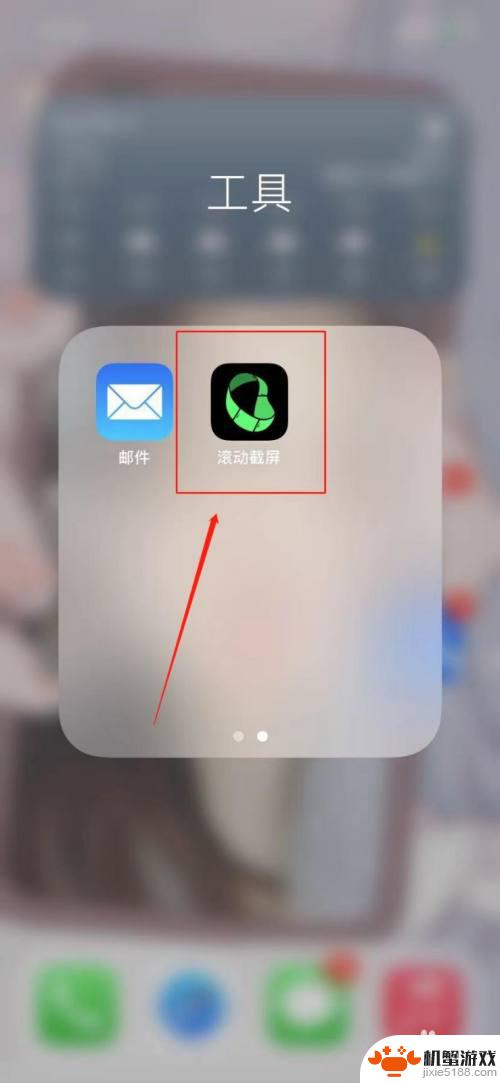
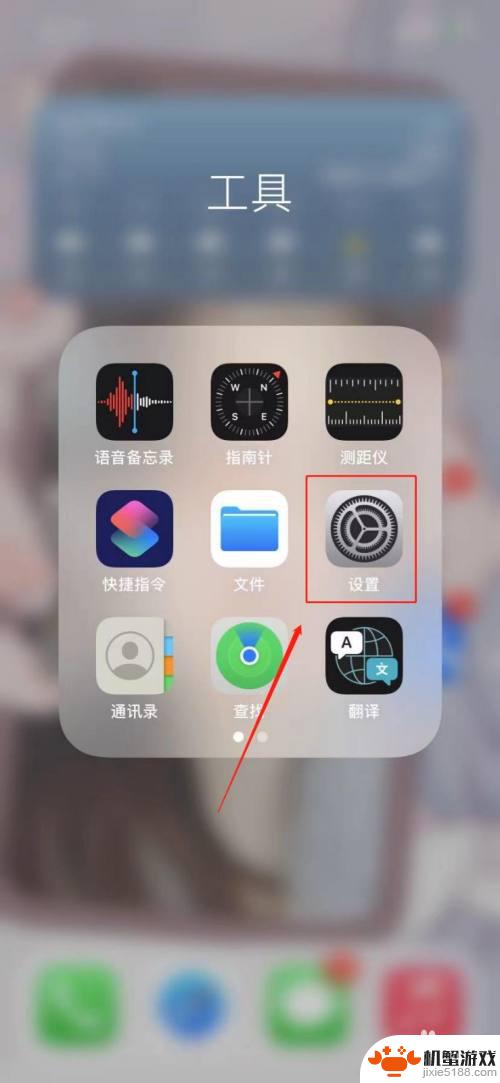
2.进入设置之后,点击【控制中心】,然后将【屏幕录制】添加到控制中心。
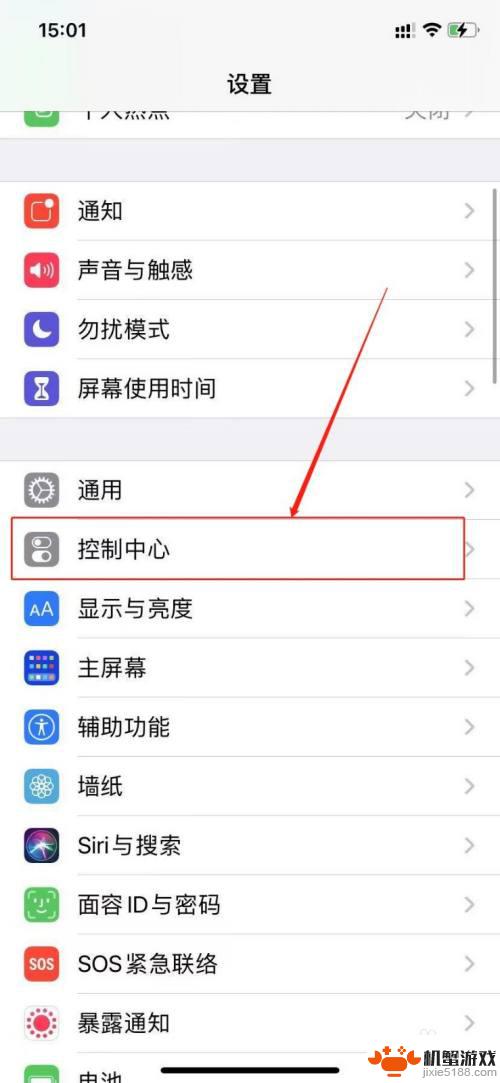
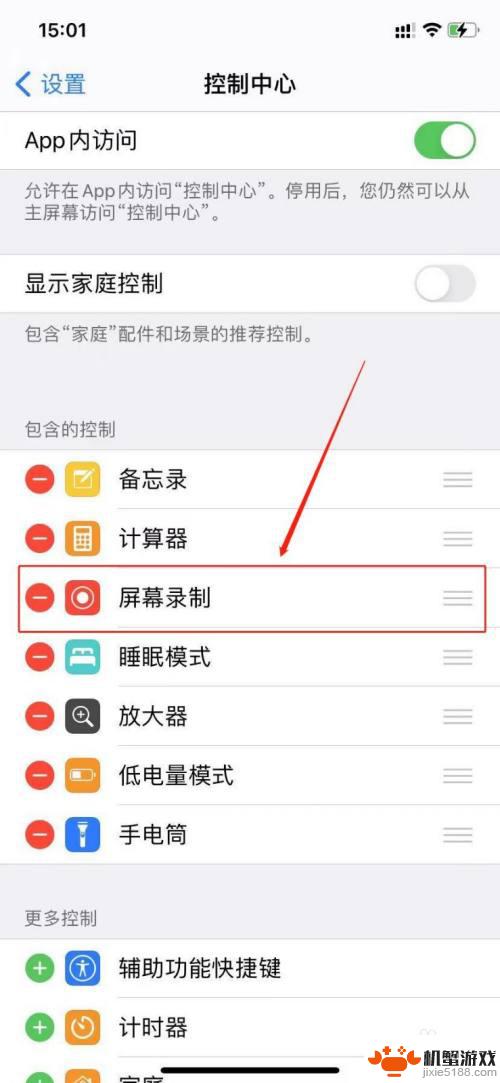
3.之后从手机屏幕右上角向下滑,打开苹果手机控制中心。并长按控制中心的【屏幕录制】图标。
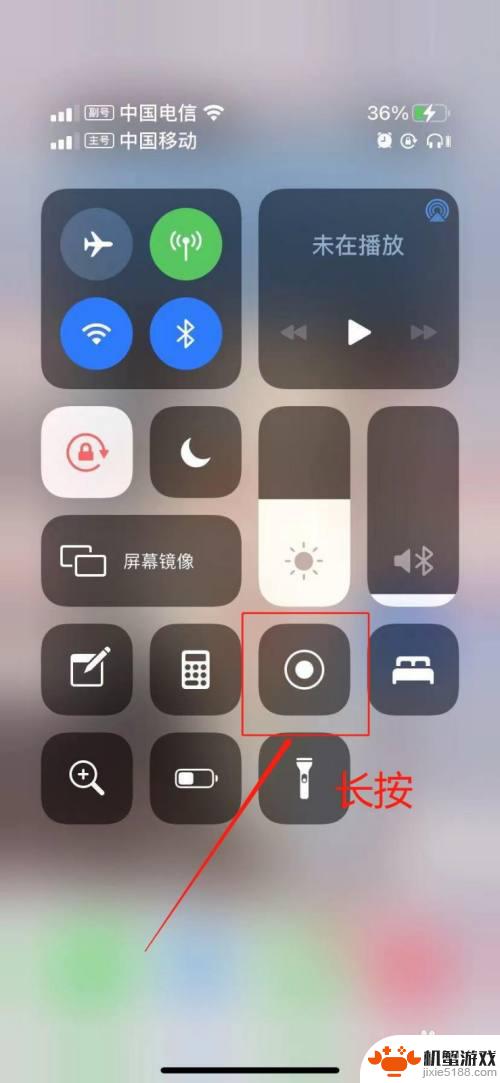
4.接下来在弹出的窗口中,选择【滚动截屏】,再点击【开始直播】。
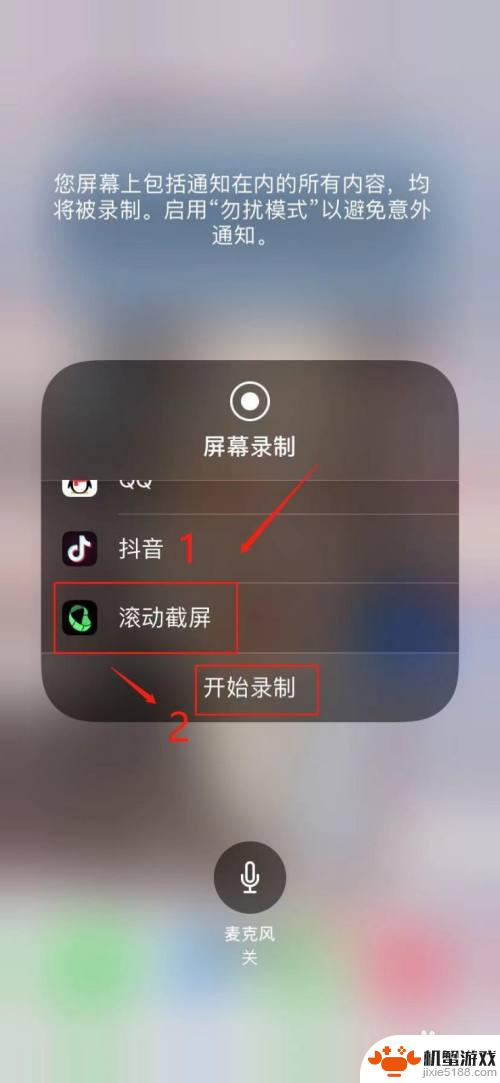
5.打开需要滚动截屏的界面,向上滑动屏幕进行截屏。完成截屏之后,点击左上角的停止图标,再在弹出的窗口中,点击【停止】。
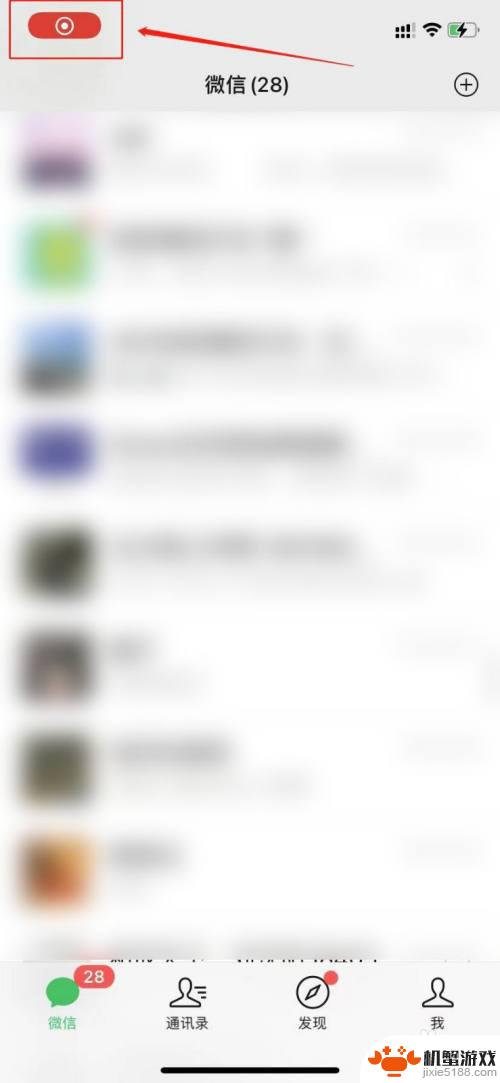
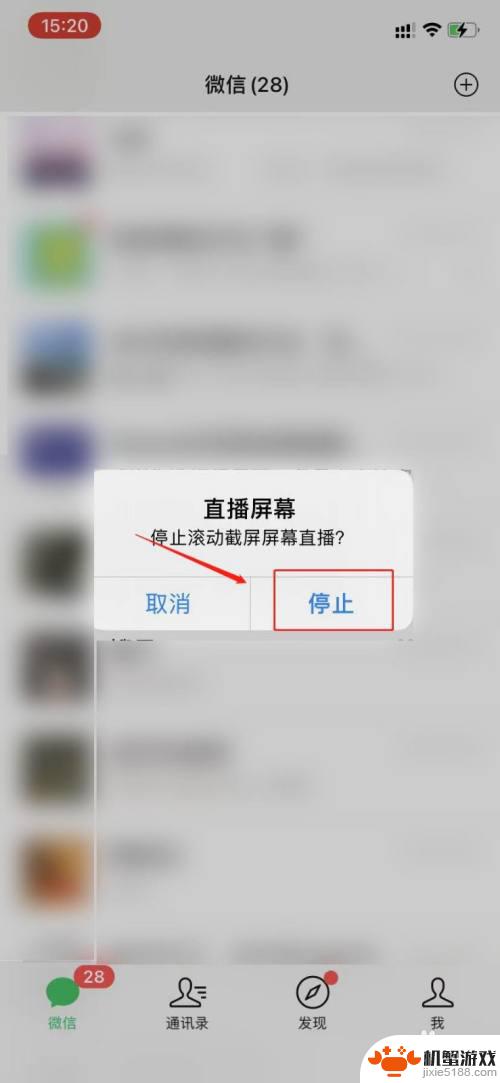
6.最后点击【前往应用程序】,即可看到录制的长截图。点击右上角的下载按钮,即可将长截图保存到手机。
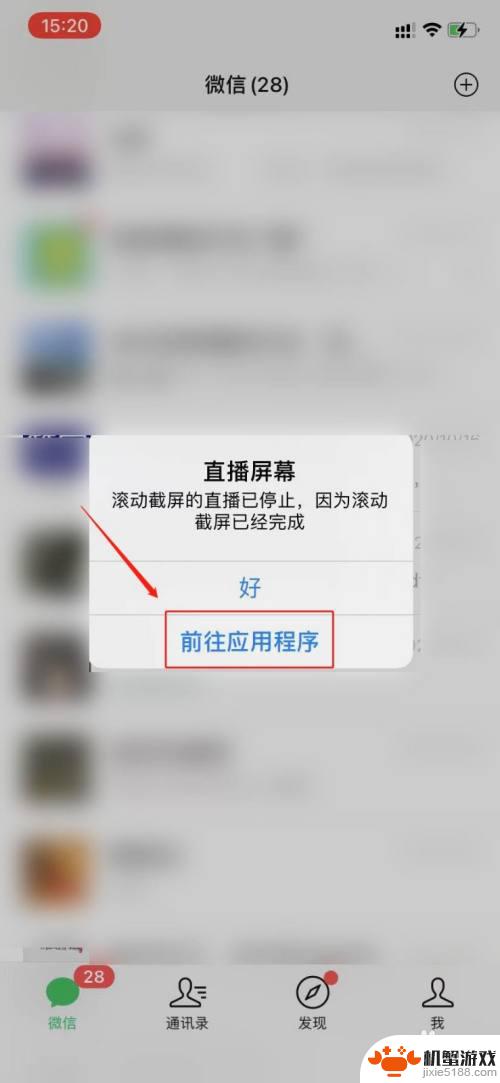
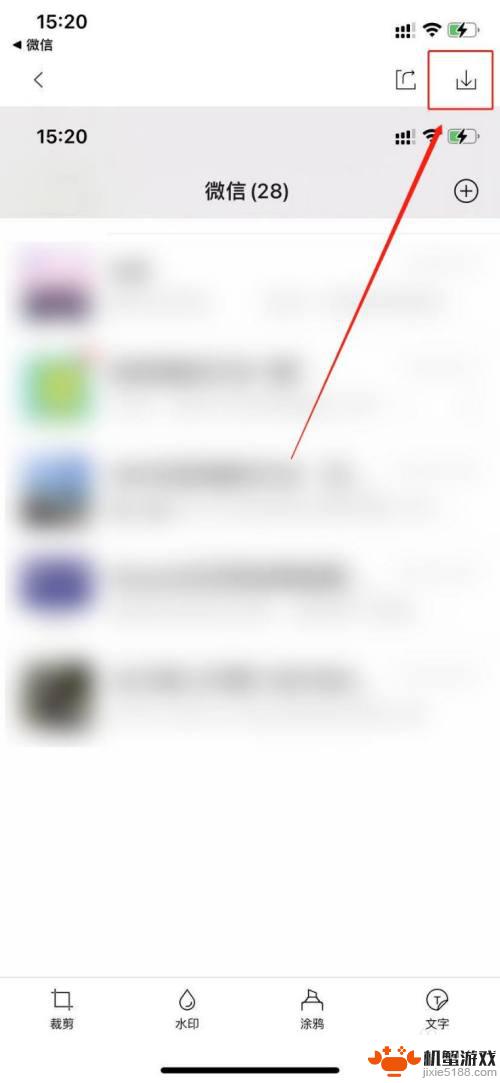
以上是关于如何横着截图的全部内容的苹果手机截图,如果您遇到这种情况,可以按照以上方法解决,希望对大家有所帮助。












